Windows XP 重灌方法、重灌教學
前幾天發表的第二代Eee PC 900預設有兩種作業系統,除了原先的客製化Xandros Linux之外,還多了內建Windows XP HOME家用版的Eee PC。不過如果你買的是內建20GB SSD儲存空間的Linux版本,卻又想自己重灌成Windows XP的話,該怎麼做呢?
其實第二代Eee PC對於Windows XP驅動程式的支援情況與系統安裝的便利性都有大大的提昇,要安裝XP之前,只要先到BIOS做兩個設定就可以搞定!一個是設定Eee PC為光碟開機,,
事實上,一般電腦的重灌方法與相關設定都跟Eee PC差不多,只是Eee PC多了設定「OS Installation」這個步驟而已。如果你是自己組裝的電腦或其他品牌電腦,都可以依照以下的方法幫你的電腦重灌Windows。
另外,在重灌Eee PC之前需要備份原本的作業系統嗎?我是覺得不用另外備份原本的Linux或XP系統,因為Eee PC還有另外一片還原光碟,可以在我們想將電腦還原成出廠預設狀態時使用,就算我們把Eee PC硬碟中的一堆分割區都砍了,還是一樣可以透過還原光碟來將Eee PC整個還原成剛買來的狀態。
開始幫Eee PC重灌Windows前,必須準備以下6樣東西:
- Eee PC主機一台
- USB外接式光碟機一台(需自備)
- 原版Windows安裝光碟(需自備,Windows XP SP2以上版本)
- Eee PC驅動程式光碟(包裝內附)
- Eee PC變壓器與電源線(避免裝到一半電池沒電)
- USB隨身碟,備份個人資料用(若無則免)
以上的東西除了USB隨身碟可以不用之外(看情況),其他都必須先準備好。USB隨身碟只是用來備份自己的個人資料、文件與圖檔,因為安裝過程中會需要將原本的分割區刪除並重新格式化硬碟,原本儲存在硬碟中的資料都會消失,所以如果你已經有儲存了一些資料或文件在裡面的話,可以先將這些檔案備份到隨身碟或其他地方去。
而「原版Windows安裝光碟」則需準備Windows XP Service Pack 2以上版本才行,如果是沒有整合SP2的舊版安裝光碟,可能會無法正常支援USB外接光碟機開機。當然,這個Windows系統安裝光碟得自行購買,Eee PC並沒有提供或附贈,也無法使用其他品牌電腦附贈的XP還原光碟,因為他會認機型與型號,必須是原廠的安裝光碟才行。(聽說XP2008年6月就會停賣囉,請參考「這篇文章」)
另外,由於Eee PC並無內建光碟機,所以我們可以透過USB介面的「外接式光碟機」來安裝作業系統(需另購或跟朋友借)。其實也可以使用具有開機功能的USB隨身碟來開機、安裝系統,不過這部份會比較複雜,以下就以大家比較熟知的Windows XP安裝光碟來示範。
安裝Windows的5個步驟
所以,準備好上面的一堆東西之後,就可以依照下面的步驟來幫Eee PC安裝新的作業系統囉。安裝新系統的主要步驟:
- 進入BIOS設定開機順序為光碟機優先
- 設定BIOS中的「OS Installation」為「Start」,允許重灌
- 放入XP安裝光碟,開始安裝
- 安裝Eee PC的驅動程式(光碟自動執行)
- 重灌完成,Windows XP已可正常運作
以上的安裝步驟主要是以2008年4月21日之後推出的第二代 Eee PC的機型為主,如果你是之前買的舊版本Eee PC介面或操作方式可能會不太一樣。由於我手邊也沒第一代的Eee PC可以用,所以暫時無法確定該款電腦是否有其他的設定需要調整,再請其他網友回報注意事項囉。
本文篇章:
以下共分四個步驟,務必按照順序操作,記得重灌前一定要備份資料。
一、進入BIOS,設定Eee PC為光碟開機
第1步 將電腦中的個人資料、文件與圖檔都另外備份到USB隨身碟或其他電腦之後,請讓Eee PC重開機,出現此畫面時,請按一下鍵盤上的〔F2〕,讓電腦進入BIOS設定頁面中。
第2步 請用鍵盤左右鍵←、→切換選單到「Boot」這個設定頁面(Boot是開機的意思)。接著再用鍵盤上下鍵↑、↓選取「Boot Device Priority」這個項目,找到之後再按一下〔Enter〕鍵進入。
第3步 找到「1 st Boot Device」這項目,按〔Enter〕進去之後,請用鍵盤上下鍵↑、↓選取「ATAPI CD–ROM」這項目,然後再按一下〔Enter〕。
第4步 設定好之後,我們可以看到「1 st Boot Device」右邊會顯示「ATAPI CD-ROM」,表示第一個開機順位是使用CD-ROM光碟機來開機。(因為我們要用Windows XP安裝光碟來開機)
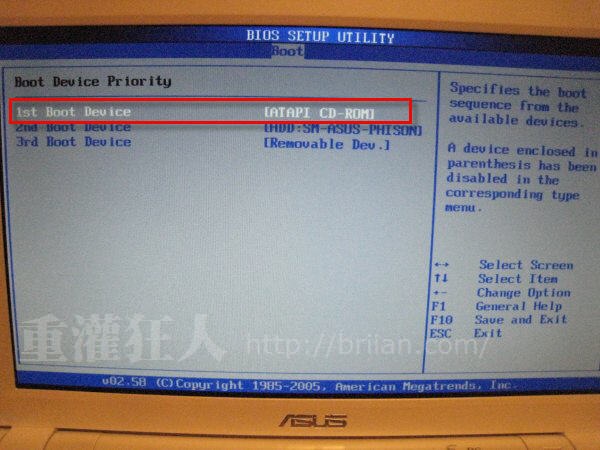
本文篇章:
以下共分四個步驟,務必按照順序操作,記得重灌前一定要備份資料。
,

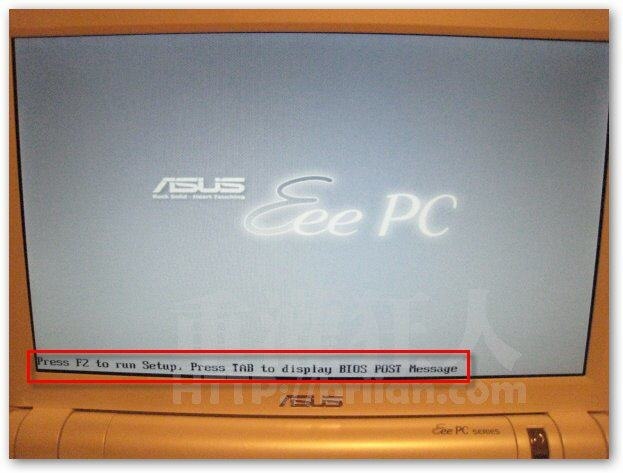
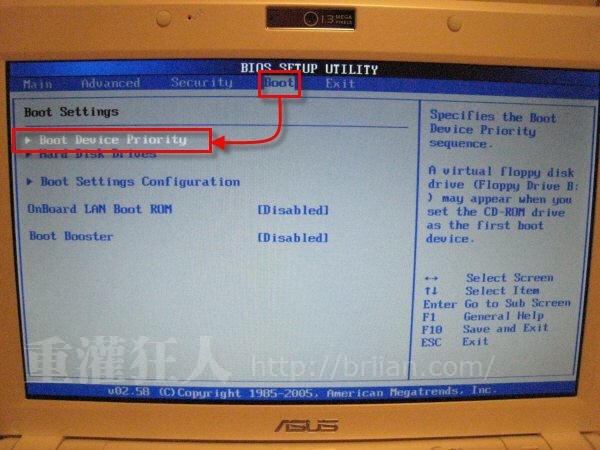
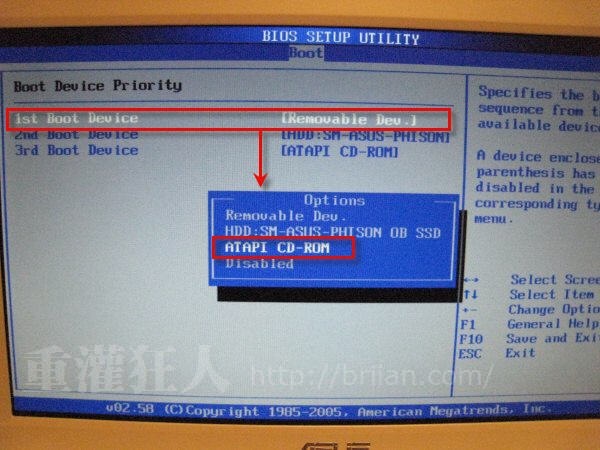
 翻頁閱讀 »
翻頁閱讀 »
那問一下 那個華碩bios的全部設定 你看的懂嗎
之前去改到一個 網路的東西 讓那個燈不亮
改了之後 現在 一定要用無線網路 摟
沒注意到 情況 那麼遭
可的話 寄個bios全部設定來好了
信箱byd246@gmail.com
請問如果再灌Office的話..硬碟空間是剩多少?! 整台跑起來會不會變得粉慢?!有沒有把Office灌在USB隨身碟或SDHC開啟使用的方式來解決此一問題ㄋ?!感謝!!
請問install XP 4G 下會不會有MLC 很快壞的問題! Thanks!
你好,我已經灌了xp在C槽,可以教我如何處理D槽嗎?因為我的D槽無法用!謝謝大家!!
方法很簡單,你先在我的電腦圖示上用滑鼠右按後選擇管理,然後選擇磁碟管理,跟住你在裡面就可以見到你電腦上所有磁碟區了,跟住你就算擇d再右按,然後再格式化做ntfs,那就可以用番你個d架啦!
EPC900跟EPC701灌法步驟完全一模一樣
目前看起來是沒重大滴變更
還是繼續留守EPC701好了@@”
不知道這麼小台機器,對於像是16G的隨身碟,還是2.5吋外接硬碟,
會不會有驅動不支援的問題,還是電壓不足跑不動的問題!
還有用來看電影(AVI.RMVB.WMV….等等格式)會不會有卡住還是馬賽克的問題。
還有是否有容易過熱的問題~~~
希望可以解答一下啦~~
好用,不過還是看個人需求與用途啦,我覺得EEEPC把他弄得很平易進人… 也許因此引發微軟的害怕,才又緊急合作推出XP版的EEEPC,其他小電腦,好像大部分都是搭VISTA的,會很慢唷~
LINUX好用嗎?版主用過的感覺?
我正在考慮要不要買,但是聽說ACER五月也要出小筆電,
價錢還比Eee PC便宜,很難下手阿
裝完之後,大概是這樣….. 其中磁碟D我自己用掉大概149MB
結果,XP占據了C槽多少呢?
換句話說,可以買20g版本以後,和人借xp版的還原光碟來還原,再自己另裝ubuntu成雙系統囉?
對不起,不過支不支援 USB 光碟開機應該是跟 BIOS 的關係比較大,當然,開機完成後能否利用 USB 光碟機當作安裝媒介,才跟 OS 安裝程式比較有關係。
4G的C槽會不會太小了……
可以改用另一個槽來裝系統嗎?
可以吧,如果空間夠的話。改天再來裝裝看…
請問版主:是否能安裝雙作業系統,XP與Linux並存。謝謝指教
Taiwan Bamboo敬上